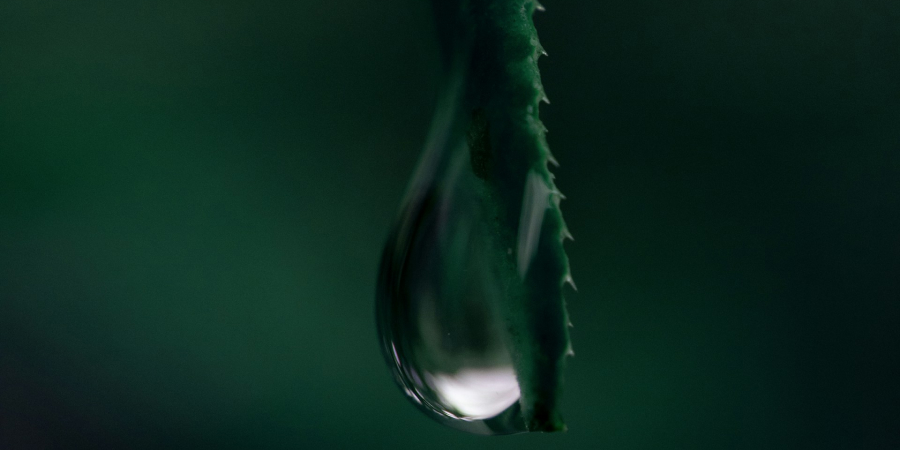Основные команды linux
основы командной строки bash

Linux содержит огромное количество различных команд, но разработчики обычно используют только некоторые из них. В этой статье мы обратим внимание на самые популярные из них.
Для начала, разберем нектороые моменты, позволяющие упростить работу с командной строкой:
- Используйте
tabдля автозаполнения: если Вы начали вводить какую-либо команду в терминале, нажавtabможно получить все возможные команды, начинающиеся с уже введенных символов. - Для поиска ранее введенных команд можно использовать сочетание клавиш
ctrl + r. - Для перемещения в начало текущей строки можно использовать
ctrl + a, в конецctrl + e. - Для повторного вызова предыдущей команды есть
!!. - В одной строке можно запустить несколько команд, разделив их
;.
Теперь перейдем непосредственно к командам.
Помните, что man выводит справочную информацию о любой команде. Например, выполнив в терминале man cat, Вы получите наиболее полную информацию о команде cat.
ls
показывает содержимое каталога.
Например, команда ls /application выведет все файлы и каталоги в директории application.
cd
смена директории.
Например, переход в каталог /usr/local можно выполнить командой cd /usr/local.
mv
позволяет переименовать или переместить файлы и директории.
Например, команда mv todo.txt /home/qlarson/Documents переносит файл todo.txt в каталог Documents.
mkdir
создает новую директорию.
Например, mkdir drbrain создаст каталог drbrain.
rmdir
удаляет пустые каталоги.
touch
создает пустой файл с определенным именем.
rm
удаляет файлы или директории.
Например, rm todo.txt удалит файл todo.txt.
locate
определяет положение определенного файла.
Например, команда locate -i vacuum*mop найдет все файлы, содержащие vacuum и mop. Аргумент -i делает поиск нечувствительным к регистру.
clear
очищает экран терминала.
cp
копирует файлы и директории.
Например, команда cp todo.txt /home/qlarson/Documents создаст копию файла todo.txt в каталоге Documents.
alias
создает псевдоним для команд Linux.
Например, alias search=grep позволяет использовать search вместо grep.
cat
демонстрирует содержимое файла.
Например, cat todo.txt покажет текст файла todo.txt на экране.
chown
показывает обладателя файла.
Например, chown qlarson todo.txt покажет, что admin является хозяином файла todo.txt.
chmod
управляет доступом к файлу.
Например, chmod 777 todo.txt делает файл todo.txt доступным к чтению, записи и выполнению для всех пользователей.
sudo
позволяет выполнять команды, требующие прав администратора или root.
Например, команда sudo passwd quincy позволяет от имени администратора изменить пароль для пользователя quincy.
find
позволяет искать файлы и папки, соответствующие определенным параметрам.
Параметрами фильтрации для поиска могут быть: имя файла или папки, размер файла, время доступа и время изменения файла.
Например, find /home/ -name todo.txt будет искать файл todo.txt в домашней директории и ее поддиректориях.
grep
осуществляет поиск строк, соответствующих определенному регулярному выражению и, по умолчанию, помещает их в стандартный вывод.
Например, команда grep run todo.txt будет искать слово run в файле todo.txt, найденные строки, содержащие run будут выведены на экран.
date
показывает или устанавливает системные дату и время.
df
показывает отчет о использовании системных дисков.
du
показывает сколько места занимает каждый файл.
По умолчанию результат выводится в количестве блоков, занимаемых файлом на диске. Если нужно получить результат в байтах, килобайтах и мегабайтах, необходимо добавить аргумент -h, например, так du -h.
file
определяет тип файла.
Например, file todo.txt выведет “ASCII text”.
history
показывает историю команд.
kill
останавливает процесс.
Например, чтобы остановить процесс, PID которого равен 485, потребуется команда kill 485. Используйте команду ps, чтобы определить PID процесса.
less
выводит содержимое файла.
Например, less todo.txt выведет на экран содержимое файла todo.txt.
ps
выводит список запущенных процессов.
Если нужно остановить процесс, эта команда позволяет узнать его PID.
pwd
показывает путь до текущей директории (print working directory).
ssh
позволяет подключиться по сети к Linux-машине.
Например, команда ssh admin@104.25.105.32 подключает пользователя с именем admin к компьютеру с IP 104.25.105.32.
tail
выводит последние 10 строк файла.
Изменить количество выводим строк можно с помощью аргумента -n, где n - количество строк.
Например, tail -n 5 todo.txt выведет 5 последних строк файла todo.txt.
tar
позволяет извлечь и сохранить файлы из архива *.tar, *.tar.gz или *.tgz.
top
выводит на экран ресурсы используемые системой, подобно диспетчеру задач Windows.
Спасибо за внимание.